הערה: אנו מעוניינים לספק לך את תוכן העזרה העדכני ביותר במהירות האפשרית, בשפה שלך. דף זה תורגם באמצעות אוטומציה והוא עשוי לכלול שגיאות דקדוק או אי-דיוקים. מטרתנו היא כי תוכן זה יהיה שימושי עבורך. האם תוכל לספר לנו אם המידע הועיל לך, בחלק התחתון של דף זה? לנוחותך, הנה המאמר באנגלית.
הערה: מאמר זה סיים את עבודתו, ונוציא אותו משימוש בקרוב. כדי למנוע בעיות של "הדף לא נמצא", אנו מסירים את כל הקישורים שאנו מודעים להם. אם יצרת קישורים לדף זה, הסר אותם. ביחד נוכל לשמור על קישוריות תקינה באינטרנט.
להלן כמה משימות בסיסיות ומידע כדי לסייע לך ללמוד כיצד להשתמש SharePoint Foundation 2010.
במאמר זה
מהו SharePoint Foundation?
SharePoint Foundation או הטכנולוגיה העומדת בבסיס של כל אתרי SharePoint. היא זמינה ללא תשלום ונקראה Windows SharePoint Services בגירסאות קודמות. באפשרותך להשתמש ב- SharePoint Foundation כדי ליצור במהירות סוגים רבים של אתרים שבהם תוכל לשתף פעולה בדפי אינטרנט, מסמכים, רשימות, לוחות שנה ונתונים.
החלקים של אתר SharePoint
אתר הוא קבוצה של דפי אינטרנט קשורים שבהם הצוות שלך יכול לעבוד על פרוייקטים, לקיים פגישות ולשתף מידע. לדוגמה, לצוות שלך יכול להיות אתר משלו שבו הוא מאחסן לוחות זמנים, קבצים ומידע פרוצדורלי. לכל אתרי SharePoint יש רכיבים משותפים שעליך להכיר כדי להתחיל לעבוד: רשימות, ספריות, רכיבי Web Part ותצוגות.
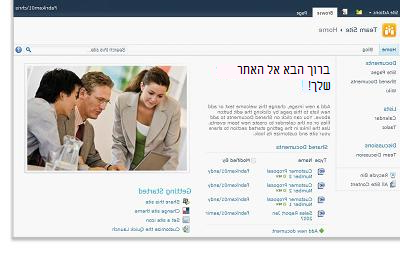
רשימות רשימה היא רכיב אתר אינטרנט שבו הארגון שלך יכול לאחסן, לשתף ולנהל מידע. לדוגמה, באפשרותך ליצור רשימת משימות כדי לעקוב אחר משימות עבודה או לעקוב אחר אירועי צוות בלוח שנה. כמו כן, באפשרותך לערוך סקר או לארח דיונים בלוח דיונים.
ספריות ספריה היא רשימה מסוג מיוחד המאחסנת קבצים וכן מידע אודות קבצים. באפשרותך לשלוט באופן ההצגה, המעקב, הניהול והיצירה של מסמכים בספריות.
תצוגות באפשרותך להשתמש בתצוגות כדי לראות את הפריטים החשובים לך ביותר או שמתאימים ביותר למטרה מסוימת ברשימה או בספריה. לדוגמה, באפשרותך ליצור תצוגה של כל הפריטים ברשימה שחלים על מחלקה מסוימת או לסמן מסמכים מסוימים בספריה. באפשרותך ליצור תצוגות מרובות של רשימה או של ספריה שמתוכן אנשים יוכלו לבחור. כמו כן, באפשרותך להשתמש ב- Web Part כדי להציג תצוגה של רשימה או של ספריה בדף נפרד של האתר שלך.
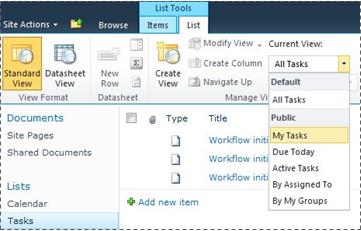
רכיבי Web Part רכיב Web Part הוא יחידת מידע מודולרית המהווה אבן בניין בסיסית של רוב הדפים באתר. אם יש לך הרשאה לעריכת דפים באתר שלך, באפשרותך להשתמש ברכיבי Web Part כדי להתאים אישית את האתר שלך כך שיציג תמונות ותרשימים, חלקים של דפי אינטרנט אחרים, רשימות של מסמכים, תצוגות מותאמות אישית של נתונים עסקיים, ועוד.
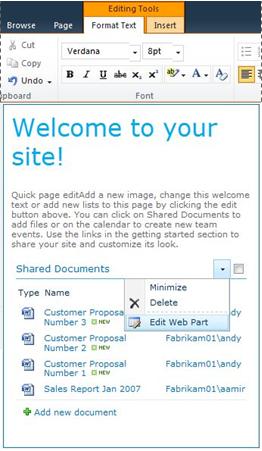
פרטי אתר שמשפיעים על החוויה
פרטי ההתקנה וקביעת התצורה של SharePoint משפיעים על מה שתראה ועל האפשרויות שיהיו זמינות עבורך באתר שלך.
הרשאות אם הוקצתה לך רמת ההרשאה 'שליטה מלאה', עומד לרשותך טווח האפשרויות המלא לניהול האתר. אם הוקצתה לך רמת ההרשאה 'השתתפות' או 'קריאה', האפשרויות שלך והגישה שלך לתוכן האתר מוגבלות יותר. רבות מהאפשרויות המפורטות במאמר זה אינן זמינות למשתמשים בעלי רמת ההרשאה 'קריאה', המאפשרת למשתמשים לקרוא תוכן אך לא לערוך בו שינויים. מאחר שהרשאות נועדו להיות גמישות וניתנות להתאמה אישית, ייתכן שלארגון שלך יש הגדרות ייחודיות משלו.
התאמה אישית ייתכן שהארגון שלך התאים אישית את ההרשאות של האתר ואת התאמתו למותג, או אף התאים אישית את הניווט באתר והעביר פקדים כגון התפריט פעולות אתר למיקום אחר בדף. באופן דומה, ייתכן שהארגון שלך החליט לא להשתמש בפונקציונליות של רצועת הכלים שהוצגה ב- SharePoint 2010.
הוספת תוכן לאתר
באפשרותך להוסיף פריטים לרשימות וקבצים לספריות באמצעות דפדפן אינטרנט. הלחצנים המשמשים לביצוע הפעולות הנפוצות ביותר נמצאים ברצועת הכלים, הממוקמת ליד הקצה העליון של הדף ברוב הדפים של אתר.

לחצנים ברצועת הכלים עשויים להופיע בצבע אפור מעומעם מכל אחת מהסיבות שלהלן:
-
הפעולה אינה ישימה או שהיא תלויה בפעולה אחרת. לדוגמה, עליך לבחור בתיבת הסימון עבור מסמך לפני שיהיה באפשרותך להוציא אותו.
-
אין לך הרשאה לביצוע המשימה.
-
התכונה אינה זמינה עבור האתר. לדוגמה, ייתכן שזרימות עבודה לא יהיו זמינות באתר.
באפשרותך גם לשמור קבצים בספריה מתוכניות לקוח מסוימות התואמות ל- SharePoint Foundation. לדוגמה, באפשרותך לשמור מסמך Microsoft Word בספריה באתר SharePoint בעת העבודה ב- Word.
כדי להוסיף פריט לרשימה או קובץ לספריה, עליך להיות בעל הרשאת תרומה לרשימה או לספריה. לקבלת מידע נוסף אודות האופן שבו הארגון שלך משתמש בהרשאות וברמות הרשאה, פנה לבעל האתר או למנהל האתר שלך.
בעת הוספת הפריט או הקובץ, אנשים אחרים שיש להם הרשאה לקרוא את הרשימה יכולים להציג את הפריט או הקובץ, אלא אם הוא מחייב אישור. אם הפריט או הקובץ מחייב אישור, הוא מאוחסן במצב המתנה ברשימה או בספריה, עד לאישורו על-ידי אדם בעל ההרשאות המתאימות. אם אתה כבר מציג את הרשימה או הספריה, כאשר נוסף פריט או קובץ, ייתכן שתצטרך לרענן את הדפדפן כדי לראות את הפריט או הקובץ החדש.
רשימות וספריות יכולות גם לנצל תכונות של דואר אלקטרוני, אם דואר נכנס או יוצא זמין באתר. רשימות אחדות, כגון לוחות שנה, הודעות, בלוגים ולוחות דיונים, ניתנות להגדרה כך שאנשים יוכלו להוסיף להן תוכן על-ידי שליחת דואר אלקטרוני. רשימות אחרות, כגון משימות ורשימות מעקב אחר בעיות, ניתנות להגדרה כך שיישלח דואר אלקטרוני למשתמשים כאשר מוקצים פריטים עבורם.
בנוסף להוספת תוכן לרשימות ולספריות קיימות, ייתכן שיש לך הרשאה ליצור רשימות וספריות חדשות. תבניות הרשימה והספריה נותנות לך יתרון. בהתאם לרמת ההרשאה שלך, תוכל גם ליצור ולהתאים אישית דפים ואתרים חדשים.
רשימות
על-אף שקיימים סוגים שונים של רשימות, ההליך של הוספת פריטים אליהן דומה, כך שאין צורך ללמוד מספר שיטות חדשות כדי לעבוד עם סוגים שונים של רשימות. פריט רשימה מכיל טקסט בסדרה של עמודות, אך מספר רשימות עשויות לאפשר הוספת קבצים מצורפים לפריט.
הוספת פריט לרשימה
-
ברשימה שבה ברצונך להוסיף את הפריט, לחץ על הכרטיסיה פריטים ברצועת הכלים. (הכרטיסיה אירועים של לוח שנה.)
-
לחץ על פריט חדש (אירוע חדש עבור לוח שנה).
עצה: דרך מהירה נוספת להוספת אירוע ללוח שנה היא להצביע על התאריך בלוח השנה ולאחר מכן ללחוץ על הוסף.
-
מלא את השדות הדרושים ושדות אחרים שברצונך למלא.
-
לחץ על שמור.
עריכה או מחיקה של פריט ברשימה
-
הצבע על פריט ולאחר מכן בחר בתיבת הסימון המופיעה לצד הפריט.
עצה: באפשרותך לבצע פעולות בפריטים מרובים על-ידי בחירה בתיבות סימון מרובות.
-
בכרטיסיה פריטים ברצועת הכלים, לחץ על ערוך פריט או על מחק פריט, בהתאם לצורך.
בסוגים רבים של אתרים, חלק מהרשימות נוצרות עבורך. רשימות ברירת מחדל אלה נעות מלוח דיונים ועד לרשימת לוח שנה. אם יש לך הרשאה, באפשרותך גם ליצור רשימות ממספר סוגים של תבניות רשימה, המספקות מבנה והגדרות שמעניקים לך יתרון.
יצירת רשימה
-
כדי ליצור רשימה, לחץ על התפריט פעולות אתר

הערה: אם אינך רואה את התפריט פעולות אתר או אם אפשרות היצירה אינה מופיעה, ייתכן שאין לך הרשאה ליצור רשימה.
-
בדף 'יצירה', לחץ על סוג הרשימה שברצונך ליצור. לדוגמה, קישורים.
-
הקלד שם עבור הרשימה, מלא את כל השדות האחרים שברצונך למלא ולאחר מכן לחץ על צור.
ספריות
ספריה היא מיקום באתר שבו באפשרותך ליצור, לאסוף, לעדכן ולנהל קבצים עם חברי צוות. בכל ספריה מוצגת רשימת קבצים ומידע מפתח אודות הקבצים, המסייעים לאנשים להשתמש בקבצים כדי לעבוד יחד.
באפשרותך להוסיף קובץ לספריה על-ידי העלאתו מדפדפן האינטרנט שלך. לאחר שתוסיף את הקובץ לספריה, אנשים אחרים בעלי ההרשאה המתאימה יוכלו לראות את הקובץ. אם אתה כבר מציג את הספריה בעת הוספת קובץ, ייתכן שתצטרך לרענן את הדפדפן כדי לראות את הקובץ החדש.
אם אתה משתמש בתוכנית התואמת ל- SharePoint Foundation, תוכל ליצור קובץ חדש המתבסס על תבנית בעת העבודה בספריה. כמו כן, באפשרותך לשמור קובץ בספריה מתוכנית אחרת כגון SharePoint Workspace או Microsoft Word.
הוספת קובץ לספריה
-
בספריה שבה ברצונך להוסיף את הקובץ, לחץ על הכרטיסיה מסמכים ברצועת הכלים.
-
לחץ על העלה מסמך.
-
עבור למסמך ולאחר מכן לחץ על אישור.
עצה: אם אתה משתמש תוכנית התואמת ל- SharePoint Server 2010, כגון Microsoft Word 2010, באפשרותך לגרור ולשחרר מסמכים מתוך סייר Windows לתוך תיבת הדו-שיח העלה מסמך.
עריכה או מחיקה של קובץ בספריה
-
הצבע על קובץ ולאחר מכן בחר בתיבת הסימון המופיעה לצד הקובץ.
-
בכרטיסיה מסמכים ברצועת הכלים, לחץ על ערוך מסמך או על מחק מסמך, בהתאם לצורך.
ספריית ברירת מחדל, הנקראת מסמכים משותפים, נוצרת עבורך כאשר אתה יוצר סוגים רבים של אתרים. מסמכים משותפים היא ספריית מסמכים שיכולה לשמש אותך לשם אחסון מספר סוגים של קבצים. באפשרותך ליצור ספריות נוספות, כגון ספריית תמונות עבור אחסון תמונות, אם יש לך הרשאה לנהל רשימות.
יצירה של ספריית מסמכים
-
כדי ליצור ספריית מסמכים, לחץ על התפריט פעולות אתר

הערה: אם אינך רואה את התפריט פעולות אתר או אם אפשרות היצירה אינה מופיעה, ייתכן שאין לך הרשאה ליצירת ספריה.
-
הקלד שם עבור הספריה, מלא את כל השדות האחרים שברצונך למלא ולאחר מכן לחץ על צור.
הערה: כדי להציג את שאר סוגי הספריות שבאפשרותך ליצור, לחץ על פעולות אתר ולאחר מכן לחץ על אפשרויות יצירה נוספות. הצבע על אפשרות ספריה כדי להציג תיאור עבורה.
אתרים ודפים
אתר יכול לשרת מטרה כללית, כגון אחסון לוחות זמנים, הנחיות, קבצים ומידע אחר שהצוות מעיין בו לעיתים תכופות. לחלופין, אתר יכול לשרת מטרה ספציפית יותר, כגון מעקב אחר פגישות או אירוח בלוגים, בהם חבר מהארגון מציב חדשות ורעיונות בתכיפות.
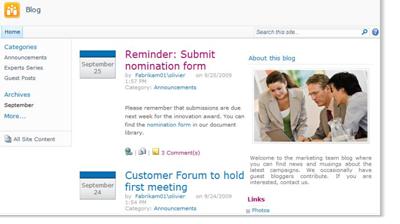
באפשרות הארגון להשתמש בדפים, אתרי משנה, ואתרים ברמה העליונה כדי לחלק תוכן אתר לאתרים ייחודיים הניתנים לניהול בנפרד. לדוגמה, כל מחלקה בארגון עשויה להיות בעלת אתר צוות משלה.
באפשרותך להוסיף תוכן לאתרים על-ידי הוספת רשימות וספריות. אם יש לך הרשאה, תוכל גם להוסיף דפים לאתר שלך. ייתכן שתשקול שימוש בדפי Web Part, המאפשרים לך להשתמש ברכיבי Web Part כדי להוסיף תוכן דינמי במהירות.
אם עליך ליצור אתרים חדשים, באפשרותך לבחור מתוך מספר סוגים של תבניות אתר לקבלת יתרון ביצירת אתר חדש. יצירת אתרים ואתרי משנה תלויה באופן שבו הגדיר הארגון את האתרים שלו ואת ההרשאות ליצור אותם.
יצירת אתר
-
כדי ליצור אתר, לחץ על התפריט פעולות אתר

הערה: אם אינך רואה את התפריט פעולות אתר או אם אפשרות היצירה אינה מופיעה, ייתכן שאין לך הרשאה ליצירת אתר.
-
הקלד כותרת ושםURL עבור האתר.
-
תחת בחירת תבנית, בחר תבנית אתר.
-
בחר את כל האפשרויות האחרות הרצויות לך ולאחר מכן לחץ על צור.
ניהול תוכן אתר ועבודה איתו
כדי לעזור לצוות שלך להיות פרודוקטיבי יותר, ישנם מספר אופנים של ניהול והרחבה של תוכן ברשימות, בספריות ובאתרים. חלק מהתכונות עוזרות לצוות שלך למצוא מידע ולעבוד איתו בצורה יעילה יותר. תכונות אחרות מסייעות לך לנהל את הגישה למידע.
ניווט לתוכן
רכיבי ניווט מסייעים לאנשים לאתר את התוכן הנחוץ להם. שני פריטי ניווט אותם תוכל להתאים אישית הם סרגל הקישורים העליון וה'הפעלה המהירה'.
באמצעות דפי ההגדרות עבור כל רשימה או ספריה, באפשרותך לבחור אילו רשימות ומופיעות ספריות בהפעלה המהירה. באפשרותך גם לשנות את סדר הקישורים, להוסיף או למחוק קישורים, ולהוסיף או למחוק את המקטעים שלתוכו מאורגנים הקישורים. לדוגמה, אם יש לך רשימות רבות מדי במקטע רשימה, באפשרותך להוסיף מקטע חדש עבור רשימות משימות שבו באפשרותך לכלול קישורים אל רשימות המשימות שלך. באפשרותך לבצע את כל השינויים הללו בהפעלה המהירה מתוך דפדפן התואמת ל- SharePoint Foundation 2010. באפשרותך גם להוסיף קישורים לדפים מחוץ לאתר.
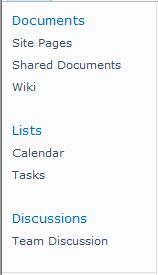
סרגל הקישורים העליון מספק למשתמשי האתר דרך להגיע לאתרים אחרים באוסף האתרים על-ידי הצגת שורת לשוניות בראש כל דף באתר. בעת יצירת אתר חדש, באפשרותך לבחור אם לכלול את האתר בסרגל הקישורים העליון של אתר האב ואם להשתמש בסרגל הקישורים העליון מאתר האב.

אם האתר משתמש בסרגל קישורים עליון ייחודי, באפשרותך להתאים אישית את הקישורים שמופיעים בסרגל הקישורים העליון של האתר. אפשר להציג כל אתר שנוצר בתוך אתר האב בסרגל הקישורים העליון, בתנאי שתצורת האתרים הוגדרה כך שהם יורשים את סרגל הקישורים העליון מאתר האב. באפשרותך גם לכלול קישורים לאתרים אחרים מחוץ לאוסף האתרים.
ניהול גישה לתוכן
באפשרותו של בעל אתר או מנהל אתר להעניק רמות הרשאה למשתמשים ולקבוצות SharePoint, המכילות משתמשים. ההרשאות ניתנות להחלה על אתר, הרשימות והספריות באתר והפריטים ברשימות ובספריות.
באפשרותך להקצות רמות הרשאה שונות עבור אובייקטים שונים, כגון אתר, רשימה, ספריה, תיקיה בתוך רשימה או ספריה, פריט רשימה או מסמך ספציפיים.
ארגון רשימות וספריות
הדרך שבה תארגן את הרשימות והספריות שלך תלויה בצרכי הקבוצה שלך ובהעדפות שלך לאחסון ולחיפוש המידע. תכנון מראש עשוי לסייע לך להגדיר את המבנה שפועל באופן הטוב ביותר עבור הארגון שלך.
מידע ברשימות ובספריות מאוחסן בעמודות, כגון 'תואר', 'שם משפחה' או 'חברה'. באפשרותך להשתמש בעמודות כדי למיין ולסנן פריטים כפי שתעשה זאת בגליון אלקטרוני על-ידי לחיצה על כותרות העמודות ברשימה או בספריה. בנוסף, באפשרותך להשתמש בתצוגות כדי לראות את הפריטים ברשימה או בספריה שהם החשובים לך ביותר.
שינוי התצוגה של רשימה או ספריה
-
ברשימה או בספריה שבהן ברצונך לשנות את התצוגה, לחץ על הכרטיסיה רשימה או ספריה ברצועת הכלים.
-
בקבוצה ניהול תצוגות, תחת תצוגה נוכחית, לחץ על החץ שליד רשימת התצוגות ולאחר מכן בחר תצוגה.
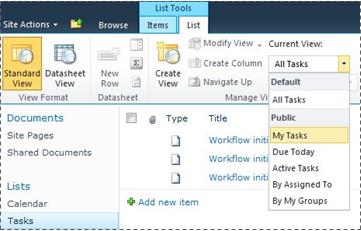
אם עליך לאחסן מידע נוסף אודות פריטי רשימה או קבצים בספריה, באפשרותך להוסיף עמודות כדי לסייע לך במיון, קיבוץ ויצירת תצוגות מרובות של הרשימה. לדוגמה, באפשרותך למיין רשימה לפי תאריך היעד שלה או לקבץ את הפריטים לפי שם המחלקה.
קיימות מספר אפשרויות עבור סוג העמודה שתיצור, כולל שורה בודדת של טקסט, רשימה נפתחת של אפשרויות, מספר המחושב מתוך עמודות אחרות או אפילו השם והתמונה של אדם באתר שלך.
יצירת עמודה
-
ברשימה או בספריה שבהן ברצונך להוסיף את הקובץ, לחץ על הכרטיסיה רשימה או ספריה ברצועת הכלים.
-
לחץ על צור עמודה.
-
הקלד שם עבור העמודה ובחר סוג עמודה.
-
בחר הגדרות נוספות כלשהן ולאחר מכן לחץ על אישור.
באפשרותך גם להשתמש בעמודות רשימה או ספריה כדי ליצור תצוגות כדי לסייע למחלקות ספציפיות לחפש את המידע שהם המעניינים ביותר, כגון פעילויות בעלות העדיפות הגבוהה ביותר או כל הפריטים שהוקצו לכל אדם. לקבלת מידע אודות יצירה ושינוי של תצוגות, ראה יצירה, שינוי או מחיקה של תצוגה.
תכונות מסוימות של רשימות יכולות לסייע לצוות שלך ליצור ולנהל פריטים ביעילות על-פני מספר רשימות או ספריות. לדוגמה, באפשרותך ליצור עמודה המספקת מידע אודות פריטי רשימה ולאחר מכן לשתף אותה על פני רשימות אחרות. לחלופין, אם ברצונך שקובץ יהיה זמין בספריות מרובות, באפשרותך להעתיק אותו בקלות לספריות נוספות באתר. באפשרותך להגדיר כי תתבקש לבצע עדכונים אם הקובץ השתנה.
לקבלת מידע אודות ניהול רשימות וספריות גדולות, ראה ניהול רשימות וספריות גדולות ב- SharePoint.
שימוש בתכונות נגישות
אתרים מעוצבים כך שתהיה גישה מלאה אל רשימות, ספריות ותכונות אחרות באמצעות מקשים בלבד. 'מצב נגיש יותר' מאפשר למשתמשים של טכנולוגיות נגישות לקיים אינטראקציה ביתר קלות עם תפריטים ופקדים שונים. קישורי דלג לתוכן ראשי מאפשרים למשתמשי לוח מקשים לדלג על קישורי ניווט חוזרים ולהגיע אל התוכן המשמעותי יותר בדף.
הסימון של כותרות נועד להגדיר בצורה טובה יותר את המבנה ולשפר את הניווט עבור אנשים המשתמשים בקוראי מסך. תמונות שתעלה לאתר מאפשרות הגדרת טקסט חלופי מותאם אישית. לדוגמה, באפשרותך להקצות טקסט מותאם אישית חלופי לתמונה שמופיעה בדף הבית ברכיב Web Part של תמונת אתר או לתמונה שהוספת לספריית תמונות. לצורך הצגה של אתרים, אפשרויות הניגודיות הגבוהה ב- Windows מתאימות למשתמשים לקויי ראיה.
לקבלת מידע נוסף אודות עיון באתרים ושימוש במצב נגיש יותר, עיין במאמר תכונות נגישות.
מעקב אחר גירסאות
ייתכן כי הרשימה או הספריה מוגדרת לבצע מעקב אחר גירסאות, כך שתוכל לשחזר גירסה קודמת אם תעשה טעות ולהציג היסטוריית גירסאות של השינויים. כאשר מתבצע מעקב אחר גירסאות, מהדורות הפריטים או הקבצים והמאפיינים שלהם מאוחסנים. מצב זה מאפשר לך לנהל תוכן טוב יותר כאשר הוא משתנה ואפילו לשחזר גירסה קודמת, אם תעשה טעות בגירסה הנוכחית. ניהול גירסאות מועיל במיוחד כאשר מספר אנשים עובדים יחד על פרוייקט או כאשר מידע עובר דרך מספר שלבים של פיתוח ובדיקה.
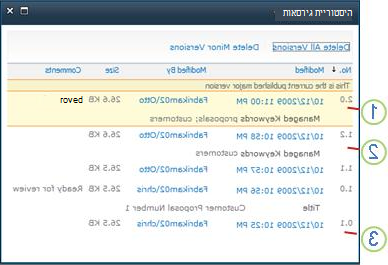
1. הגירסה הראשית הנוכחית שפורסמה מסומנת, ומספר הגירסה הוא מספר שלם.
2. גירסה נוצרת כאשר מאפיינים או מטה-נתונים משתנים.
3. הגירסה הראשונה של קובץ היא תמיד גירסה משנית מספר 0.1.
ניהול גירסאות זמין עבור פריטי רשימות בכל סוגי הרשימות המהווים ברירת מחדל - כולל לוחות שנה, רשימות מעקב אחר בעיות ורשימות מותאמות אישית - כן עבור כל סוגי הקבצים שניתן לאחסן בספריות, כולל דפי Web Part.
עריכה משותפת של מסמכים
באפשרות שני משתמשים או יותר לערוך מסמך Word או מצגת PowerPoint בו-זמנית. תכונה חדשה זו מאפשרת לך לקרוא ולכתוב חלקים מקובץ המאוחסן ב- SharePoint. לדוגמה, באפשרותך לעבוד על פיסקה אחת במסמך Word בזמן שעמיתך עובד על פיסקה אחרת באותו מסמך ובאותו זמן.
עדכון רציף לגבי שינויים
RSS מספק לך דרך נוחה להפיץ ולקבל מידע בתבנית תקנית, כולל עדכונים לרשימות ולספריות. תבנית קובץ XML תקנית מאפשרת להציג את המידע בתוכניות שונות רבות. כמו כן, באפשרותך להירשם לרשימות ולספריות על-ידי הגדרת התראות, כדי לדעת מתי תוכן השתנה.
צוות יכול להשתמש בהזנות כדרך להתאים אישית את התוכן עבור חברי צוות הנרשמים כמנויים להזנות ולהציע קישורים חזרה לאתרי האינטרנט שלהם. הזנות RSS הן דרך קלה לעקוב אחר התקדמות הצוות ועדכונים בפרוייקט. במקום לדפדף באתרי אינטרנט מרובים, תקבל את החדשות או העדכונים העדכניים ביותר מאתרים אלה באופן אוטומטי.
ניהול זרימת עבודה
זרימות עבודה מסייעות לאנשים לשתף פעולה במסמכים ולנהל משימות פרוייקט על-ידי יישום תהליכים עסקיים ספציפיים במסמכים ופריטים באתר. זרימות עבודה מסייעות לארגונים לדבוק בתהליכים עסקיים עקביים. זרימות עבודה עשויות גם לשפר יעילות ויצרנות ארגונית על-ידי ניהול המשימות והשלבים בהם כרוך תהליך עסקי ספציפי. דבר זה מאפשר לאנשים המבצעים משימות אלה להתרכז בביצוע העבודה במקום בניהול זרימת העבודה.
זרימות עבודה יכולות לייעל את העלות ואת הזמן הדרושים כדי לתאם תהליכים עסקיים נפוצים, כגון אישור פרוייקט או סקירת מסמך על-ידי ניהול ומעקב אחר משימות האנוש המעורבות בתהליכים אלה. לדוגמה, ארגון יכול ליצור ולפרוס זרימת עבודה בסיסית מותאמת אישית כדי לנהל את תהליך האישור עבור טיוטות של מסמכים בספריית מסמכים.
עבודה עם סוגי תוכן
ייתכן כי הרשימה או הספריה תומכת בסוגי תוכן מרובים. סוגי תוכן מאפשרים לארגונים לארגן, לנהל ולטפל בכמויות גדולות של תוכן ביתר יעילות. אם הרשימה או הספריה מוגדרת לאפשר סוגי תוכן מרובים, תוכל להוסיף סוגי תוכן מרשימה של אפשרויות זמינות שבהן משתמש הארגון שלך בתכיפות, כגון מצגות שיווק או חוזים.
לאחר הוספת סוג תוכן לרשימה או ספריה, אתה מאפשר לרשימה או ספריה זו להכיל פריטים מסוג זה. משתמשים יוכלו לאחר מכן להשתמש בלחצן פריט חדש באותה רשימה או ספריה כדי ליצור פריטים חדשים מסוג זה.
אחד מהיתרונות העיקריים של סוגי תוכן עבור רשימות וספריות הוא במתן אפשריות עבור יחיד רשימה או ספריה כדי להכיל סוגי פריטים מרובים או סוגי מסמכים, שכל אחד מהם עשוי להכיל מטה-נתונים ייחודיים, מדיניות או אופני פעולה. לקבלת מידע נוסף אודות עבודה עם סוגי תוכן, ראה השתמש בסוגי תוכן לניהול תוכן באתר SharePoint.










